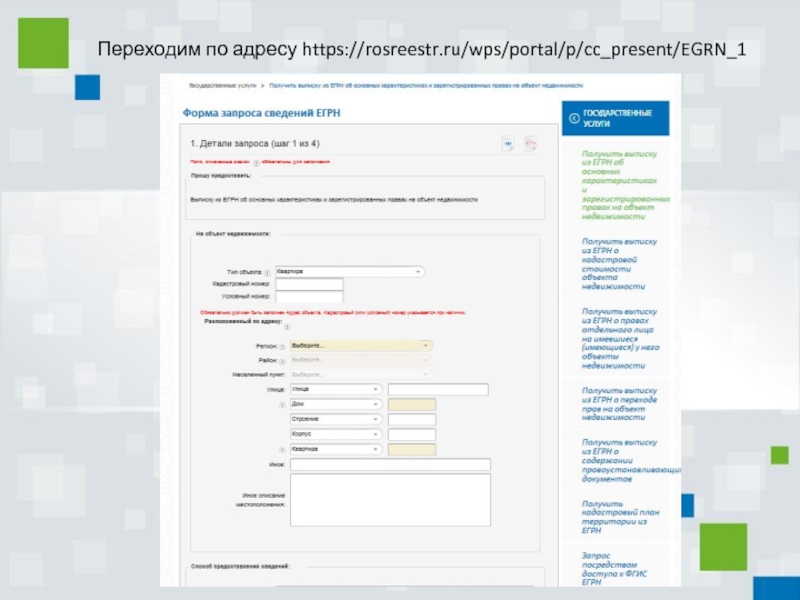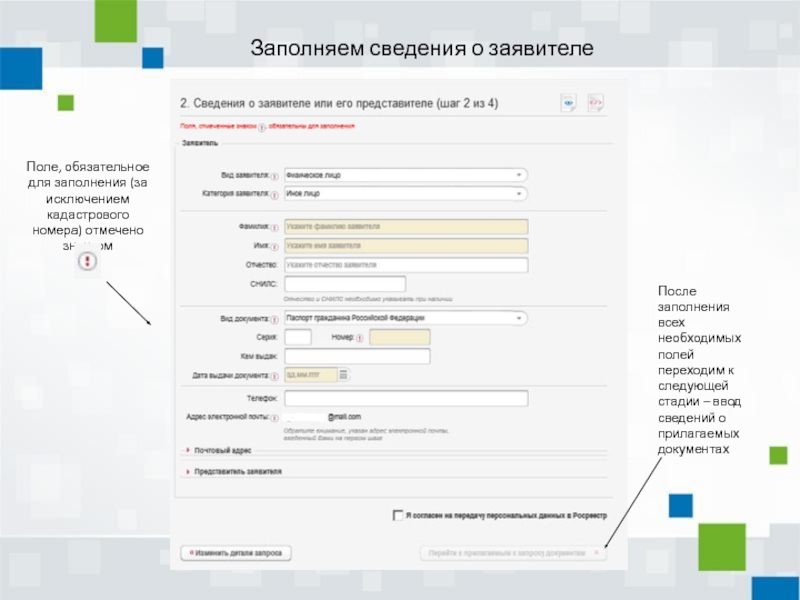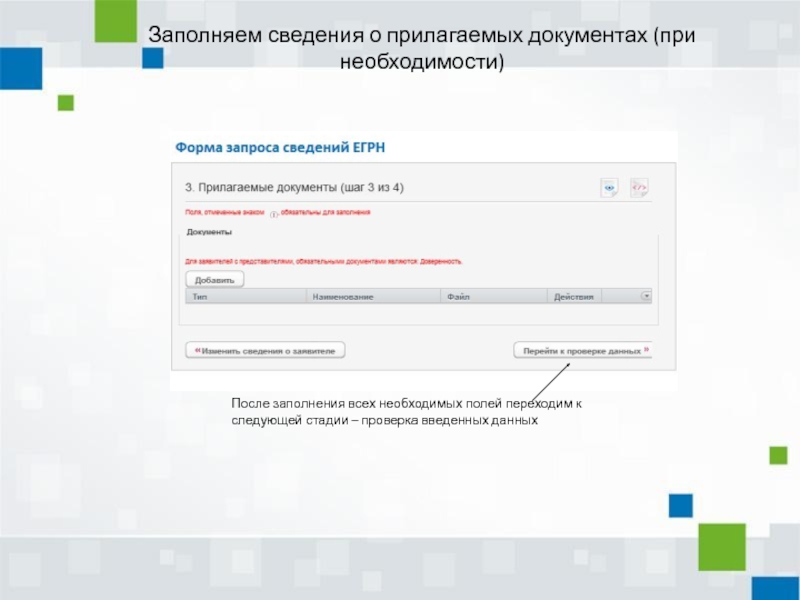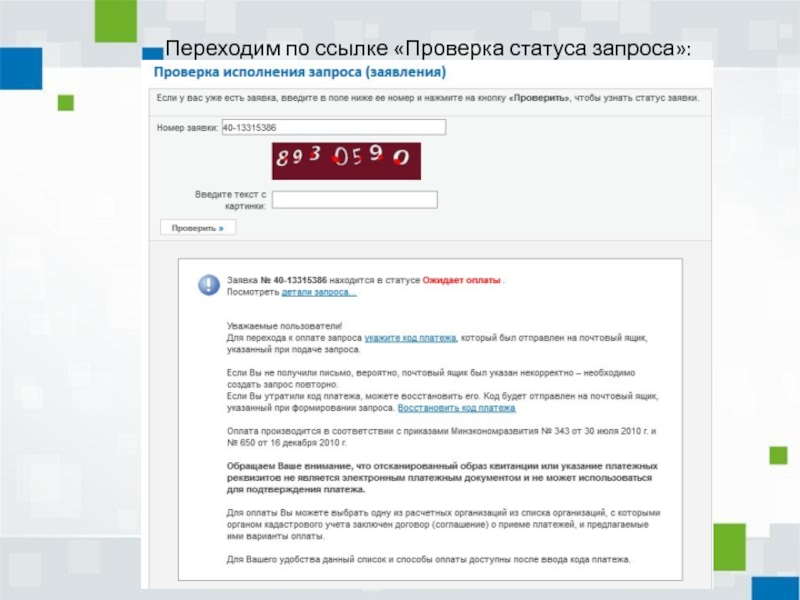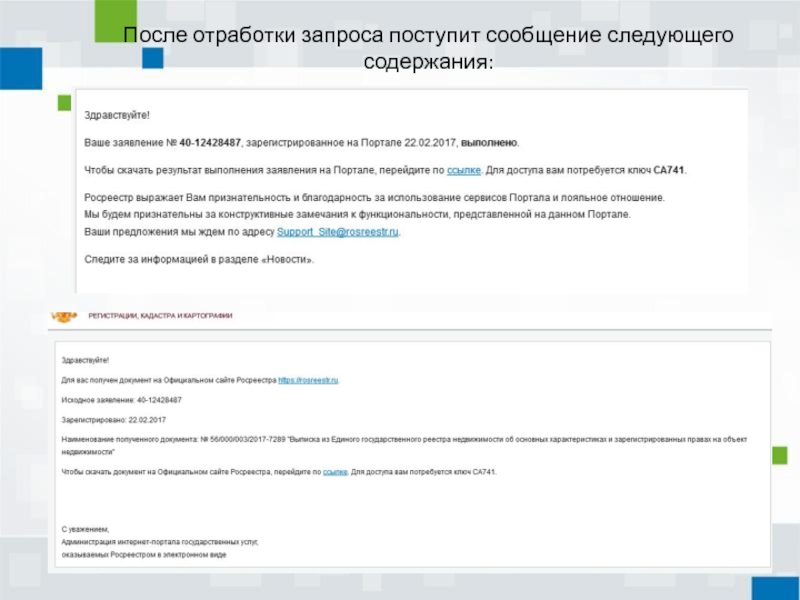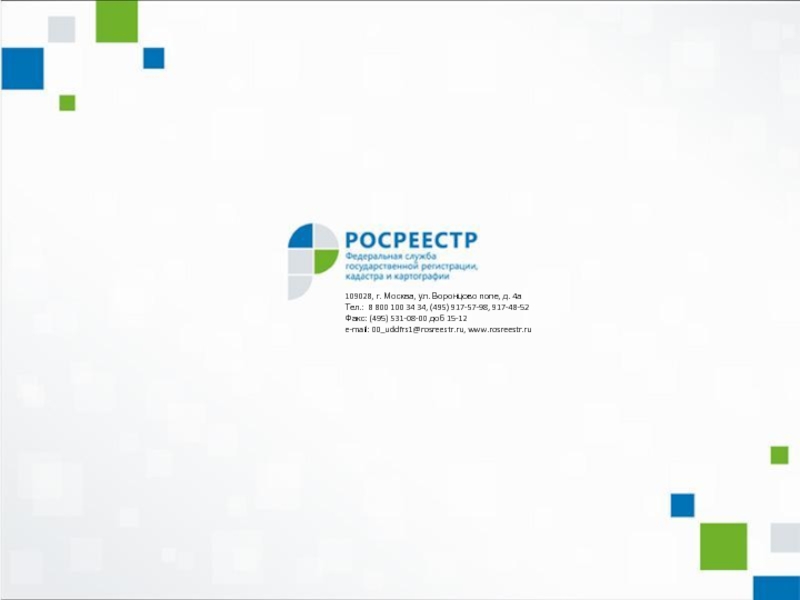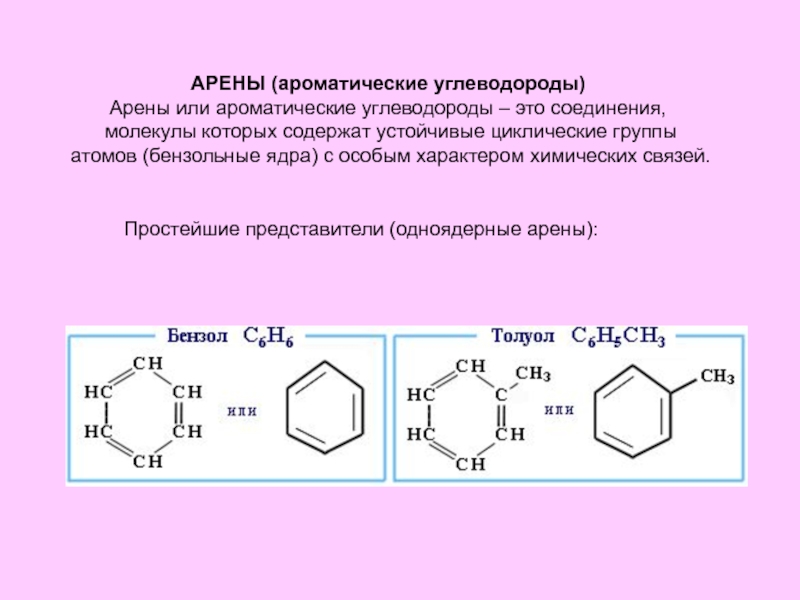- Главная
- Разное
- Дизайн
- Бизнес и предпринимательство
- Аналитика
- Образование
- Развлечения
- Красота и здоровье
- Финансы
- Государство
- Путешествия
- Спорт
- Недвижимость
- Армия
- Графика
- Культурология
- Еда и кулинария
- Лингвистика
- Английский язык
- Астрономия
- Алгебра
- Биология
- География
- Детские презентации
- Информатика
- История
- Литература
- Маркетинг
- Математика
- Медицина
- Менеджмент
- Музыка
- МХК
- Немецкий язык
- ОБЖ
- Обществознание
- Окружающий мир
- Педагогика
- Русский язык
- Технология
- Физика
- Философия
- Химия
- Шаблоны, картинки для презентаций
- Экология
- Экономика
- Юриспруденция
Подача запроса о предоставлении сведений ЕГРН на портале государственных услуг Росреестра презентация
Содержание
- 1. Подача запроса о предоставлении сведений ЕГРН на портале государственных услуг Росреестра
- 2. ВНИМАНИЕ! С 01.01.2017 при запросе сведений Единого
- 3. Перед тем, как подать запрос о предоставлении
- 4. Переходим по адресу https://rosreestr.ru/wps/portal/p/cc_present/EGRN_1
- 5. Выбираем необходимый вид документа
- 6. Заполняем сведения об объекте недвижимости Поле, обязательное
- 7. Заполняем сведения о заявителе Поле, обязательное для
- 8. Заполняем сведения о прилагаемых документах (при необходимости)
- 9. Проверяем введенные данные
- 10. После проверки введенных данных возможно: - вернуться
- 11. После отправки запроса появляется информационное сообщение следующего содержания:
- 12. Переходим по ссылке «Проверка статуса запроса»:
- 13. На ящик электронной почты поступит сообщение следующего содержания о необходимости оплаты:
- 14. После проведения оплаты и перевода запроса в статус «В работе» поступит сообщение следующего содержания:
- 15. После отработки запроса поступит сообщение следующего содержания:
- 16. 109028, г. Москва, ул. Воронцово поле, д.
Слайд 1Подача запроса о предоставлении сведений ЕГРН
на портале государственных услуг
Росреестра
www.rosreestr.ru
Слайд 2ВНИМАНИЕ! С 01.01.2017 при запросе сведений Единого государственного реестра недвижимости (далее –
Слайд 3Перед тем, как подать запрос о предоставлении сведений ЕГРН, Вы можете
Слайд 6Заполняем сведения об объекте недвижимости
Поле, обязательное для заполнения (за исключением кадастрового
После заполнения всех необходимых полей вводим текст с картинки и переходим к следующей стадии – ввод сведений о заявителе
Слайд 7Заполняем сведения о заявителе
Поле, обязательное для заполнения (за исключением кадастрового номера)
После заполнения всех необходимых полей переходим к следующей стадии – ввод сведений о прилагаемых документах
Слайд 8Заполняем сведения о прилагаемых документах (при необходимости)
После заполнения всех необходимых полей
Слайд 10После проверки введенных данных возможно: - вернуться на предыдущую стадию для изменения
Слайд 14После проведения оплаты и перевода запроса в статус «В работе» поступит
Слайд 16109028, г. Москва, ул. Воронцово поле, д. 4а
Тел.: 8 800 100
Факс: (495) 531-08-00 доб 15-12
e-mail: 00_uddfrs1@rosreestr.ru, www.rosreestr.ru